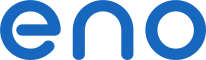 Verbinding
Verbinding
Met beveiligde FTP toegang, kunt u toegang krijgen tot uw virtuele schijf vanuit al uw geselecteerde applicaties en kunt u zo meer kansen creëren om uw leven makkelijker te maken.
FTP toegang is inclusief vanaf 500 GB.
- grotere bestanden verzenden (onbeperkte bestandsgrootte via FTP)
- succesvol verzenden van bestanden, zelfs in geval van een onstabiele verbinding dankzij een onderbroken download of upload hervatting
- download en upload mappen en bestanden via kopiëren-plakken
- verplaats mappen en bestanden met gemak
FileZilla is één van de meest gebruiksvriendelijke FTP cliënten.
Host: voer de server in
Gebruikersnaam: uw identifier
Wachtwoord: uw wachtwoord
Zodra u klaar bent, klikt u op Quick Connect.
Aan uw linkerkant ziet u uw lokale schijven; en aan uw rechterkant ziet u uw virtuele schijf. U kunt uw bestanden en mappen downloaden en uploaden door hier op te dubbelklikken of deze te verslepen. Laat het aan FileZilla over om de onderbroken of te hervatten downloads en uploads te beheren.
Alle handmatige backup software:
 AndFTP
AndFTP
Android
 BeFTP
BeFTP
BlackBerry
 Core FTP
Core FTP
Windows
 FileZilla
FileZilla
Linux, Mac OS en Windows
 FTP Rush
FTP Rush
Windows
 LeechFTP
LeechFTP
Windows
 WinSCP
WinSCP
Windows
Voor herhaaldelijke backups, kunt u Cobian Backup gebruiken.
Zodra de applicatie geïnstalleerd is, klik op het +icoon om een automatische taak toe te voegen. U kunt zonder beperkingen tussen de tabbladen bladeren aan uw linkerkant, waar u alle taakinstellingen kunt vinden. Hier kunt u de opties selecteren die bij uw taak passen. Onder het Bestanden tabblad, vindt u een bestand of map die hoort bij elke bron die opgeslagen kan worden. Hier voegt u toe wat u wilt. In het Doel gedeelte, klikt u op Toevoegen en FTP. Voer nu de Host, Gebruikersnaam en het Wachtwoord in gebaseerd op de informatie die hierboven weergegeven wordt. Het optionele veld Root Directory maakt het mogelijk om een remote map toe te voegen om te gebruiken. Klik op SSL instellingen en selecteer Explicit en sla deze op. De backup zal automatisch worden gemaakt in de periodes die u heeft ingesteld in het Schema tabblad.
Alle automatische backup software:
 Areca Backup
Areca Backup
Linux en Windows
 Cobian Backup
Cobian Backup
Windows
 GoodSync
GoodSync
Android, iOS, Linux, Mac OS en Windows
 JaBack
JaBack
Linux, Mac OS en Windows
 SyncBack
SyncBack
Windows
Emulatie maakt het mogelijk voor de virtuele schijf om geïntegreerd te worden in het besturingssysteem zodat het gebruikt kan worden als een netwerkschijf of harde schijf. U beschikt nu ook over een compleet online data opslag medium waar u via verschillende apparaten toegang toe kan krijgen.
NetDrive is gratis voor thuisgebruik. NetDrive zal uw FTP ruimte omzetten in een harde schijf.
Zodra dit is geinstalleerd, start u het programma. Kik op Nieuwe Site. Voer een naam in, bijvoorbeeld eno. Druk op Enter om de naam te valideren en vul de volgende velden in:
Site IP of URL: voer de ftp-server van uw virtuele schijf in
Schijf: kies een letter voor uw schijf
Account: uw identifier
Wachtwoord: uw wachtwoord
Klik op Geavanceerd, selecteer UTF-8 bij Encoding en klik op OK om problemen met speciale tekens te vermijden.
U kunt op Automatische login klikken wanneer het systeem start om zo te starten wanneer Windows start en Automatische login wanneer NetDrive start om verbinding te maken wanneer de software start.
U kunt de encryptie activeren door op Geavanceerd te klikken, op de SSL lijn en selecteer dan Forceren SSL voor alle communicatie en valideer het door op OK te klikken.
Klik op Opslaan en dan op Verbinding maken.
Alle emulatie software:
 FTP Drive
FTP Drive
Windows
 NetDrive
NetDrive
Windows
 WebDrive
WebDrive
Mac OS en Windows
Een andere mogelijkheid is om de virtuele schijf aan uw besturingssysteem toe te voegen en dan naar Computer of Werkstation te gaan. Klik op Bestand en Netwerklocatie toevoegen. Volg de instructies door de verbindingsinstellingen toe te voegen die hierboven worden afgebeeld. Deze verbindingsmethode maakt het echter niet mogelijk om online bestanden te bewerken.
Met synchronisatie kunt u toegang krijgen tot uw date, zelfs wanneer u offline bent. Deze worden lokaal op uw computer opgeslagen en ook op afstand op uw virtuele schijf. De synchronisatie software zal ervoor zorgen dat bewerkte bestanden ge-update worden wanneer uw bandbreedte niet te druk bezig is.
FTPbox is software die het mogelijk maakt om een specifieke folder via meerdere computers via FTP te synchroniseren. Uw bestanden zijn dus beschikbaar, zelfs wanneer u offline bent.
Download, installeer en start FTPbox.
De software zal u vervolgens vragen om een synchronisatie map in te stellen.
Synchronisatie zal dan herhaaldelijk uitgevoerd worden.
Alle synchronisatie software:
 FTPbox
FTPbox
Windows
 GoodSync
GoodSync
Android, iOS, Linux, Mac OS en Windows
 PureSync
PureSync
Windows